Daftar Isi☷
Sering melihat teman anda berstatus Away? Lalu bingung apa maksud dan bagaimana cara membuat seperti itu juga? Tenang saja, kali ini Saladinez ingin membuat tutorial cara mengubah status di akun Steam anda menjadi Online, Away, Invisible, atau Offline lengkap beserta arti / pengertiannya. Langsung saja disimak baik-baik artikel berikut ini...
Steam, siapa yang tidak kenal dengan aplikasi yang satu ini? Saya yakin semua gamer pasti sudah mengenalnya dengan baik atau bahkan memiliki akunnya. Steam merupakan sebuah wadah untuk menampung game-game yang ingin dijual oleh developernya sekaligus sosial medianya untuk para gamers.
Di sana anda dapat membeli berbagai macam game, melakukan trade atau jual beli dengan pemain lain, membuat badge, mengatur profil pribadi, chat dengan teman, dan masih banyak hal lainnya yang dapat anda lakukan di sana. Bahkan terkadang ada event sale seperti yang akan dimulai dalam waktu dekat ini adalah Winter Sale, dimana ada banyak sekali game yang didiskon harganya hingga 50% ke atas.
Tadi saya sempat mengatakan kalau anda dapat melakukan chat dengan teman dan Steam ini merupakan "sosial medianya para gamers". Ya, itu memang benar, anda dapat membuat status, post sebuah screenshot, membuat video, menambahkan teman baru, melihat status teman, bahkan chat dengan teman, dengan catatan akun anda tidak Limited.
Baca juga: Cara Menghilangkan Limited Account di Steam Lengkap Dengan Penjelasan
Anda juga dapat melihat status teman, apakah dia aktif, offline, sedang AFK, atau sedang bermain suatu game. Biasanya ditandai dengan tulisan Online, Away, In-Game, atau Offline. Kalau anda masih baru di Steam, pasti sedikit kebingungan bukan dengan istilah-istilah ini? Kalau iya, silakan anda lihat terlebih dahulu pengertiannya dibawah ini:
- Online : Sedang online / membuka akun Steam
- Offline : Tidak online
- Away : Sedang AFK / online di Steam, tetapi sedang meninggalkan laptop dan pc nya untuk sementara
- In-Game : Sedang bermain sebuah game
- Invisible : Online tetapi terlihat offline dan tetap bisa chat
Cara Ubah Status di Steam Jadi Online, Offline, Away, In-Game, dan Invisible
Nah sekarang bagaimana cara membuat akun Steam anda memiliki status-status diatas? Ternyata ada dua cara yang dapat anda lakukan, antara lain sebagai berikut.
Cara Pertama : Tab Friends and Chat
- Pertama silakan anda buka terlebih dahulu aplikasi Steam nya
- Lihat pada pojok kanan bawah, klik tulisan "Friends and chat"
- Lalu anda akan dibawa ke window baru
- Klik tanda panah ke bawah yang terdapat di samping kanan nama anda, kemudian pilih salah satu status yang anda inginkan
- Selesai...
Cara Kedua : Friends Tab
- Masih sama, silakan anda login dan buka akun Steam nya terlebih dahulu
- Lihat pada menu pojok kiri atas, klik pada tab tulisan Friends
- Pilih salah satu status yang anda inginkan untuk muncul di profil anda
- Selesai...
Bagaimana? Ternyata mudah saja bukan? Kalau saya sendiri biasanya sering menggunakan status Away pada saat sedang mendownload game, Online saat sedang ingin bermain, atau Invisible untuk fokus melihat-lihat market dan Community agar tidak di-chat oleh teman. Demikian artikel Saladinez yang berjudul Cara Mengubah Status Steam Menjadi Online, Away, Invisible, dan Offline, semoga bermanfaat.



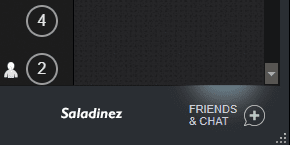



Jadilah komentator pertama!
Silakan berkomentar dengan sopan. Jangan buang-buang waktu anda hanya untuk melakukan SPAM di sini.
Menggunakan CODE (block element)
Memasukkan IMG (gambar)
Catatan: